Migration réseau - Consolider plusieurs réseaux Viva Engage
Si vous avez plusieurs domaines de messagerie dans votre client Microsoft 365 et que ces domaines de messagerie sont répartis sur au moins deux réseaux Viva Engage, nous vous demandons de regrouper en un seul réseau Viva Engage.
Cet article n’est nécessaire que si vous avez plusieurs réseaux Viva Engage. Par exemple, si votre entreprise a plusieurs unités commerciales ou filiales, chacune avec son propre réseau Viva Engage qui se trouve sur le même locataire Microsoft 365, vous devez consolider.
La consolidation vers un réseau principal permet aux employés de collaborer plus étroitement entre eux et simplifie la gestion de votre réseau Viva Engage.
Voici les étapes de base :
| Étape |
Description |
|---|---|
|
Étape 1 : planifier |
Identifiez les réseaux Viva Engage à consolider, identifiez les données à exporter et charger, planifiez les modifications nécessaires à la structure des groupes et à l’appartenance au réseau principal, et planifiez la communication avec vos utilisateurs. |
|
Étape 2 : Exporter du contenu à partir de réseaux principaux |
IMPORTANT : la migration migre uniquement les utilisateurs, et non le contenu. Exportez tout le contenu des réseaux Viva Engage secondaires afin d’y accéder ultérieurement. Personne ne peut accéder au réseau secondaire après le début de la migration. |
|
Étape 3 : Communiquer avec tous les utilisateurs avant la migration |
Utilisez l’exemple de communication fourni ici pour informer tous les utilisateurs sur les réseaux secondaires de la modification, du minutage, des informations conservées et de la structure de groupe dans le réseau principal. Recommandez aux utilisateurs d’enregistrer les informations qu’ils souhaitent conserver avant la date de début de la migration, telles que les fichiers et les données dans les conversations. Informez les utilisateurs principaux du réseau que d’autres personnes rejoignent. |
|
Étape 4 : Effectuer la migration réseau |
Exécutez l’outil de migration réseau une fois pour chaque réseau secondaire. L’outil migre tous les utilisateurs du réseau Viva Engage secondaire vers le réseau Viva Engage principal et désactive le réseau secondaire. Il ne migre pas de conversations ou de fichiers. |
|
Étape 5 : Apporter des modifications au réseau principal |
Ajustez la structure de votre réseau Viva Engage principal afin qu’il réponde aux besoins des utilisateurs qui le rejoindront. Créez des groupes, invitez des membres dans les groupes et chargez les fichiers que vous avez exportés. |
|
Étape 6 : Communiquer avec tous les utilisateurs après la migration |
Faites savoir à tout le monde que le réseau Viva Engage consolidé est prêt à être utilisé. |
Éléments importants à savoir au fur et à mesure que vous commencez
Pendant la migration, seuls les utilisateurs actifs et en attente, y compris les informations des utilisateurs, telles que le nom et l’image de profil, sont migrés.
- Si un utilisateur existe dans un réseau principal et secondaire, le compte de l’utilisateur dans le réseau principal reste et, si nécessaire, est promu d’un compte invité à un compte normal. Le compte du réseau secondaire sera supprimé.
Les groupes, les conversations et les fichiers ne sont pas migrés. Si vous souhaitez que ce contenu provient de votre réseau secondaire, vous devez l’exporter et le charger.
Une fois la migration terminée, personne ne peut accéder au réseau Viva Engage secondaire.
Seuls les utilisateurs disposant du rôle d’administrateur général dans Microsoft 365 peuvent effectuer la consolidation du réseau.
Les réseaux Viva Engage principal et secondaire doivent se trouver sur des domaines vérifiés dans un locataire Microsoft 365. La consolidation des réseaux Viva Engage entre les locataires Microsoft 365 n’est pas prise en charge.
La migration réseau ne peut pas être inversée.
Plusieurs migrations réseau peuvent être démarrées dos à dos, sans attendre que les migrations précédentes se terminent.
Étape 1 : planifier
Voici les principales questions à poser lors de l’étape de planification :
Quels réseaux Viva Engage doivent être consolidés ?
Quel réseau doit être le réseau principal et quels sont les serveurs secondaires ?
Quel rôle les utilisateurs doivent-ils avoir dans la planification de la consolidation ? Envisagez d’utiliser un groupe Viva Engage sur chaque réseau secondaire pour vous aider à planifier les modifications.
Quel est le moment ? Avons-nous besoin de temps d’arrêt ? Si c’est le cas, quel est le meilleur moment pour planifier la consolidation ?
Quelle est la meilleure façon de communiquer avec les utilisateurs avant et après la consolidation ?
Quels groupes sont nécessaires dans le réseau principal pour les utilisateurs qui proviennent des réseaux secondaires ? Qui devrait faire partie de ces groupes ? Qui doit être l’administrateur de chaque groupe ?
Pour chaque réseau secondaire, quel contenu doit être exporté et chargé sur le réseau principal ?
Qui effectuera chaque tâche : exporter les données à partir du réseau secondaire, configurer la structure de groupe dans le réseau principal, décider des données à charger, charger ces données et communiquer avec les utilisateurs ? Avez-vous les ressources en interne pour le faire, ou avez-vous besoin d’un tiers pour vous aider ?
Lorsque vous exportez des données à partir d’un réseau secondaire, vous vous retrouvez avec des fichiers CSV contenant des informations de groupe, d’utilisateur, d’administrateur, de fichier et de conversation, ainsi qu’un dossier qui inclut tous les fichiers du réseau.
Si vous envisagez d’utiliser ces informations exportées pour charger des données ou configurer des groupes dans votre réseau principal, procédez comme suit :
- Identifiez qui peut vous aider à charger des données. Une personne de votre réseau secondaire doit identifier le contenu qui est important à l’avenir et le mapper à l’endroit où il doit aller dans le réseau parent.
- Une fois que vous avez déterminé quel contenu est important, identifiez le jeu de compétences requis pour placer le contenu dans votre réseau principal. S’il existe une petite quantité de données, cela peut être effectué manuellement. Toutefois, si vous disposez d’un contenu étendu sur le réseau secondaire, trouvez une personne à l’aise avec Windows PowerShell et l’API Yammer. Vous devrez peut-être trouver un tiers pour vous aider.
- Si vous avez besoin de créer des groupes avec des personnes spécifiques du réseau secondaire, ou d’ajouter des utilisateurs de votre réseau secondaire à des groupes existants dans votre réseau principal, pour chaque groupe, créez des fichiers CSV avec les membres du groupe à inviter.
- Si vous n’avez que quelques groupes à ajouter ou à modifier, vous pouvez créer ces listes avant la migration (voir Créer un fichier CSV avec des e-mails pour un groupe), puis, pour chaque groupe, inviter des membres de votre réseau principal après la migration.
- Si vous avez de nombreux groupes, recherchez une personne qui peut utiliser PowerShell et l’API Yammer. Demandez-leur de générer les modifications d’appartenance au groupe à partir de votre réseau secondaire avant la migration et de configurer les groupes dans votre réseau parent.
- Si vous souhaitez charger des fichiers ou des messages à partir du réseau secondaire, recherchez une personne qui peut utiliser Windows PowerShell et l’API Yammer pour écrire des scripts pour charger les données.
- Si vous avez besoin de créer des groupes avec des personnes spécifiques du réseau secondaire, ou d’ajouter des utilisateurs de votre réseau secondaire à des groupes existants dans votre réseau principal, pour chaque groupe, créez des fichiers CSV avec les membres du groupe à inviter.
Étape 2 : Exporter du contenu à partir de réseaux principaux
Pour plus d’informations sur l’exportation de toutes les données Viva Engage pour un réseau secondaire, consultez Exporter des données à partir de Viva Engage.
Les fichiers exportés peuvent être chargés sur le réseau principal. Vous devez créer un mappage entre le nom de fichier et l’emplacement du fichier dans votre réseau principal.
Les noms de groupe et les appartenances aux groupes ne sont pas migrés. Vous pouvez utiliser les listes exportées de groupes et d’utilisateurs pour vous aider à créer des groupes appropriés dans le réseau principal.
Les conversations ne sont pas migrées. Les utilisateurs du réseau secondaire doivent donc enregistrer les données nécessaires à partir des conversations.
Étape 3 : Communiquer avec tous les utilisateurs avant la migration
Utilisez l’exemple de communication ci-dessous pour indiquer à tous les utilisateurs des réseaux secondaires l’objectif de la modification, le minutage, les informations qui seront conservées et la structure de groupe dans le réseau principal. Recommandez aux utilisateurs d’enregistrer les informations qu’ils souhaitent conserver avant la date de début de la migration, telles que les fichiers et les données dans les conversations. Informez les utilisateurs principaux du réseau que d’autres personnes rejoignent.
Pour communiquer avec tous les utilisateurs d’un réseau, vous pouvez utiliser le groupe Viva Engage All Company . Si vous contactez des personnes par e-mail, exportez la liste des utilisateurs Viva Engage. Pour obtenir des instructions, consultez Exporter des données à partir de Viva Engage. Vous pouvez également obtenir les adresses e-mail d’un groupe spécifique en exportant les membres du groupe Viva Engage vers un fichier CSV.
Exemple de communication de prémigration vers des personnes qui utilisent actuellement des réseaux Viva Engage secondaires
Nous consolidons tous nos réseaux Viva Engage afin de pouvoir communiquer plus facilement les uns avec les autres. Cette migration commence le [date]. Une fois la migration terminée, lorsque vous accédez à Viva Engage à l’aide de votre adresse e-mail professionnelle habituelle, vous accédez directement au nouveau réseau Viva Engage consolidé.
Tâches importantes à effectuer avant [date] :
La consolidation ne déplace pas votre contenu Viva Engage de [Contoso_sub1.com] vers le réseau [Contoso.com] Viva Engage. Vous devez enregistrer tous les fichiers et conversations que vous souhaitez conserver.
Enregistrer les fichiers :
Dans Viva Engage, sélectionnez l’icône Paramètres, puis sélectionnez Fichiers.
Utilisez la section Mes fichiers pour rechercher vos fichiers.
En regard de chaque fichier que vous souhaitez enregistrer, sélectionnez la flèche vers le bas, puis sélectionnez Télécharger.
Choisissez un emplacement, puis sélectionnez Enregistrer.
Enregistrer des données à partir de conversations privées :
Dans Viva Engage, sélectionnez votre boîte de réception, puis sélectionnez Messages privés.
Sélectionnez un message et passez en revue le contenu de la conversation.
Copiez et collez toutes les informations nécessaires dans un fichier.
Temps d’arrêt :
N’utilisez pas le réseau [Contoso.com] Viva Engage de [date] à [date]. Nous allons ajouter des groupes et des fichiers de groupe à partir du réseau [Contoso.sub]. Vous recevrez un autre e-mail de notre part lorsque tout sera prêt à être utilisé.
Exemple de message pour les personnes qui utilisent actuellement le réseau Viva Engage principal
Nous sommes heureux d’annoncer que tous les utilisateurs [Contoso] de [Contoso_sub1] et [Contsoso_sub2] vont maintenant nous rejoindre sur le réseau [Contoso.com] Viva Engage.
À partir de [date], vous remarquerez des modifications apportées à notre structure de groupe et à de nouveaux groupes, ainsi qu’à d’autres personnes. [lister les modifications]
Vous avez des questions ou des préoccupations ou souhaitez simplement accueillir le personnel [Contoso_sub1] et [Contoso_sub2] ? Rejoignez le nouveau groupe « Une entreprise - un réseau Viva Engage ». Nous voulons que votre contribution fasse en sorte que notre nouveau réseau consolidé aide à faire entendre la voix de tout le monde.
Étape 4 : Effectuer la migration réseau
Importante
Avant de commencer, assurez-vous d’avoir exporté des données à partir des réseaux secondaires et communiqué avec les utilisateurs !
La migration réseau comporte trois étapes que vous allez suivre. Plusieurs migrations réseau peuvent être démarrées dos à dos, sans attendre que les migrations précédentes se terminent. Démarrez à partir du réseau principal (le réseau vers lequel vous souhaitez migrer les autres réseaux).
Exécuter l’outil de migration réseau
Dans le réseau Viva Engage principal, accédez à Paramètres>Administrateur réseau.
Choisissez Migration de réseau.
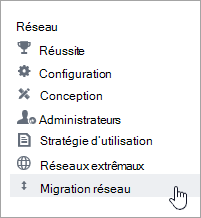
Vous commencez sur la page avec le titre Étape 1 sur 3 - Vérifier/ajouter des domaines vérifiés. Cette page répertorie les domaines vérifiés qui ont déjà été ajoutés au locataire Microsoft 365 pour ce réseau Viva Engage. Si vous ne voyez pas le réseau souhaité, suivez le lien vers Microsoft 365 pour ajouter des domaines vérifiés supplémentaires, puis revenez à cette page.
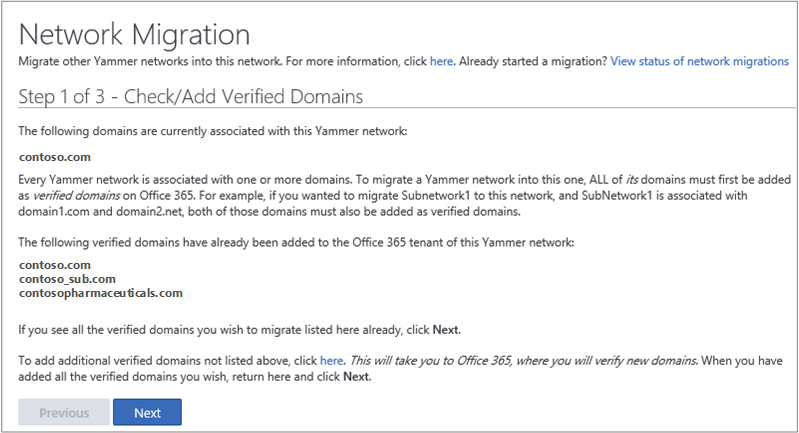
Une fois que vous avez ajouté tous les domaines vérifiés souhaités, choisissez Suivant.
Vous êtes maintenant sur la page Étape 2 sur 3 - Choisir un réseau Viva Engage à migrer . Cette page répertorie tous les réseaux éligibles à la migration. N’oubliez pas que tous les domaines d’un réseau Viva Engage que vous souhaitez migrer doivent être ajoutés en tant que domaines vérifiés sur Microsoft 365. Seuls les domaines vérifiés pour les réseaux Viva Engage sont répertoriés sur la page. Si vous ne voyez pas le réseau que vous recherchez, cliquez sur le bouton Précédent et ajoutez les domaines vérifiés.
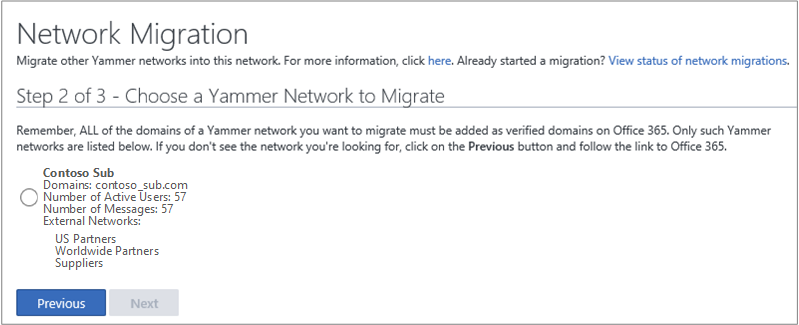
Dans la page Étape 2 sur 3 - Choisir un réseau Viva Engage à migrer , sélectionnez le réseau Viva Engage secondaire que vous souhaitez migrer vers ce réseau, puis choisissez Suivant.
Vous accédez à la page avec le titre Étape 3 sur 3 - Exporter les données & Démarrer la migration. Cette page vous donne des informations sur le réseau que vous êtes sur le point de migrer, telles que le nom du réseau et le nombre de messages, afin que vous puissiez vérifier s’il s’agit du bon réseau. Notez que seuls les utilisateurs actifs et en attente seront migrés. Tout autre contenu est définitivement supprimé.
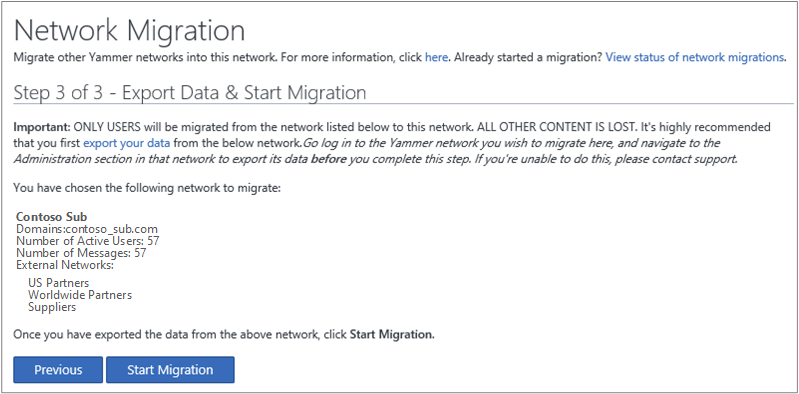
Une fois que vous avez exporté les données souhaitées et que vous êtes prêt à commencer la migration, choisissez Démarrer la migration.
Une boîte de dialogue de confirmation s’affiche.
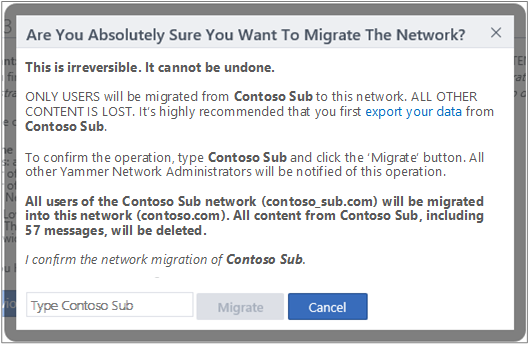
Dans la zone Êtes-vous absolument sûr de vouloir migrer le réseau ? , sous Je confirme la migration réseau de Nom duréseau, entrez le nom du réseau que vous souhaitez migrer pour le confirmer, puis choisissez Migrer.
Attention
Vous ne pouvez pas arrêter ou inverser la migration. Par conséquent, assurez-vous que vous avez exporté toutes les données souhaitées et que vous avez choisi le réseau approprié à migrer avant de choisir Migrer. Si vous n’êtes pas sûr, choisissez Annuler et revenez à l’exportation de vos données ou vérifiez le nom du réseau.
Une fois que vous migrez un réseau, tout le contenu et les données du réseau secondaire sont perdus. Veillez à exporter tous les fichiers ou documents que vous souhaitez conserver avant de lancer la migration.
Dans la page État des migrations réseau , vous pouvez afficher l’état de la migration. Il répertorie les domaines associés aux réseaux en cours de migration, la personne qui a initié la migration, les dates et heures de début et d’achèvement de la migration, ainsi que l’état de la migration. Vous pouvez voir des détails sur le réseau, tels que le nombre d’utilisateurs actifs, le nombre de messages et les réseaux externes.
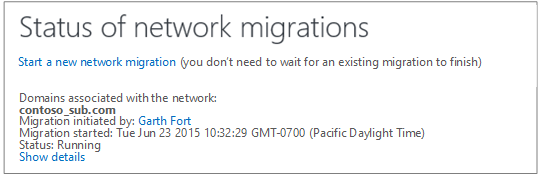
Plusieurs migrations réseau peuvent être démarrées dos à dos, sans attendre que les migrations précédentes se terminent. Par conséquent, vous pouvez démarrer immédiatement la migration suivante en passant à nouveau par l’Assistant.
Afficher l’état de la migration réseau
Le processus de migration réseau fonctionne comme indiqué dans l’illustration suivante.
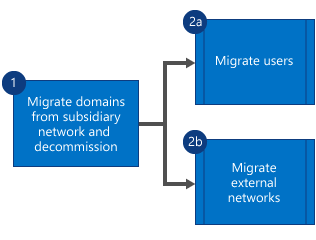
À l’étape 1, les domaines du réseau secondaire sont migrés et le réseau secondaire est désactivé. Ensuite, à l’étape 2, les utilisateurs actifs et en attente et les réseaux externes sont migrés en parallèle. Même si un sous-ensemble d’utilisateurs ou de réseaux externes n’est pas migré, la migration proprement dite se poursuit et se termine, et plus de détails/erreurs sont disponibles sur la page d’état.
La page d’état de la migration peut afficher les messages d’erreur suivants.
| Message d’erreur | Signification |
|---|---|
| Échec de la migration du nom du réseau source |
La migration du réseau secondaire n’a pas réussi. |
| Échec de la migration de l’e-mail utilisateur |
Si un ou plusieurs utilisateurs n’ont pas pu effectuer la migration, un ou plusieurs messages d’erreur seront envoyés à cet effet. À ce stade, vous pouvez décider d’ajouter l’utilisateur manuellement au réseau principal. Notez que le réseau secondaire a été migré à ce stade. |
| Échec de la migration du nom de réseau externe |
Si un ou plusieurs réseaux externes n’ont pas pu migrer, il y aura un ou plusieurs messages d’erreur à cet effet. Notez que le réseau secondaire a été migré à ce stade. |
Pour résoudre les problèmes supplémentaires, contactez le support Technique Viva Engage.
Étape 5 : Apporter une modification au réseau principal
Créer des groupes
Utilisez les données de groups.csv et users.csv pour identifier les groupes qui peuvent être nécessaires dans le réseau principal et pour inviter les nouveaux utilisateurs à ces groupes. Vous pouvez le faire manuellement ou en créant un script Windows PowerShell.
Charger des fichiers
Dans les exportations de données, les fichiers sont nommés avec leur ID Viva Engage, plutôt que leur nom de fichier. Leur nom de fichier et leur emplacement sont répertoriés dans le fichier Files.csv. Vous devez donc créer un script Windows PowerShell pour renommer les fichiers exportés et les charger à l’emplacement approprié sur le réseau principal.
Étape 6 : Communiquer avec tous les utilisateurs après la migration
Utilisez cette communication pour renforcer la façon dont vous souhaitez que les utilisateurs utilisent Viva Engage.
Exemple de communication post-migration
Nous sommes prêts à collaborer plus efficacement ! Connectez-vous à Viva Engage dès aujourd’hui en utilisant votre e-mail [Contoso.com] et votre mot de passe standard pour ce compte. Si vous avez besoin de réinitialiser votre mot de passe pour ce compte, contactez le [service informatique]. Nous avons restructuré les groupes afin que le contenu fonctionne pour tout le monde. Prenez donc le temps de parcourir les groupes et de rejoindre ceux qui ont un sens pour vous.
Des questions ou des préoccupations ? Rejoignez le nouveau groupe « Une entreprise - un réseau Viva Engage ». Nous voulons que votre contribution fasse en sorte que notre nouveau réseau consolidé vous aide à faire entendre votre voix.